
Ukrtelecom ir viens no lielākajiem Ukrainas interneta pakalpojumu sniedzējiem. Tīklā jūs varat atrast daudz pretrunīgu pārskatu par viņa darbu. Bet, pateicoties tam, ka vienā reizē šis pakalpojumu sniedzējs mantoja padomju infrastruktūru telefonu tīkliem, daudzām mazām pilsētām tas joprojām ir praktiski neiesaistītājs vadu internetā. Tāpēc jautājums par modemu savienošanu un pielāgošanu no Ukrtelecom nezaudē savu nozīmi.
Modems no Ukrtelecom un to uzstādīšanas
Provider Ukrtelecom nodrošina interneta pieslēguma pakalpojumu pa telefona līniju, izmantojot ADSL tehnoloģiju. Pašlaik viņš iesaka izmantot šādus modema modemus:
- Huawei-HG532E.

- ZXHN H108N V2.5.

- TP-Link TD-W8901N.

- ZTE ZXV10 H108L.

Visi uzskaitītie iekārtu modeļi ir sertificēti Ukrainā un apstiprināti lietošanai Ukrtelecom abonenta līnijās. Viņiem ir aptuveni tādas pašas īpašības. Lai konfigurētu interneta piekļuvi, pakalpojumu sniedzējs nodrošina arī identiskus parametrus. Atšķirības konfigurācijā dažādiem ierīču modeļiem ir saistīts tikai ar atšķirību savā tīmekļa saskarnēs. Apsveriet katras modema izveides procedūru sīkāk.
Huawei-HG532E.
Šis modelis visbiežāk var satikt ar Ukrtelecom abonentiem. Ne mazāk svarīgi, tas ir saistīts ar to, ka šo modemu sniedzējs aktīvi izplatījis dažādu akciju laikā, lai piesaistītu klientus. Un šobrīd operators nodrošina katru jaunu klientu ar iespēju iznomāt Huawei-HG532E par simbolisku maksu 1 UAH mēnesī.
Modema sagatavošana darbam ir standarta līdzīgām ierīcēm tādā veidā. Vispirms jums ir jāizvēlas vieta, kur to atrast, pēc tam pievienojiet to tālruņa līnijai, izmantojot ADSL savienotāju, un izmantojot vienu no LAN portu ar datoru. Datorā ir jāatslēdz ugunsmūris un jāpārbauda TCP / IPv4 parametri.
Pievienojot modemu, jums ir jāizveido savienojums ar savu tīmekļa saskarni, ievadot adresi 192.168.1.1 pārlūkprogrammā un pieteicies, norādot vārdu administratoru kā pieteikšanās un paroli. Pēc tam lietotājam nekavējoties tiks lūgts norādīt Wi-Fi savienojuma parametrus. Jums ir jānāk klajā ar savu tīkla nosaukumu, paroli un noklikšķiniet uz pogas "Next".

Ja vēlaties, jūs varat doties uz uzlaboto bezvadu iestatījumu lapu ar saiti "šeit" loga apakšā. Tur jūs varat izvēlēties kanāla numuru, šifrēšanas veidu, iespējot filtrēšanas piekļuvi Wi-Fi ar MAC adresi un mainīt dažus citus parametrus, kas ir labāk nepieskartos nepieredzējušam lietotājam.

Saprotot bezvadu tīklu, lietotājs iekļūst modema Web interfeisa izvēlnē.
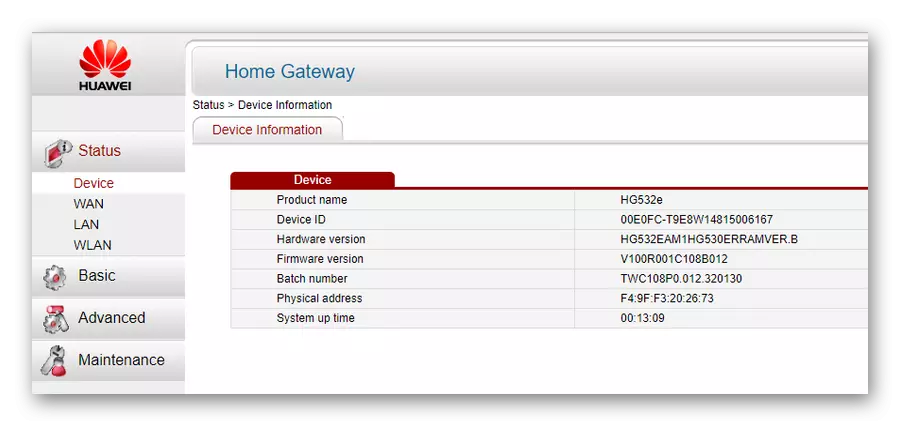
Lai konfigurētu savienojumu ar globālo tīklu, jums ir jāiet uz "Basic" sadaļu ar "WAN" apakšizvēlni.
Papildu lietotāju vērtības ir atkarīgas no tā, kāda veida savienojumu nosaka pakalpojumu sniedzējs. Var būt divas iespējas:
- DCHCP (IPOE);
- Pppoe.
Pēc noklusējuma Huawei-HG532E modemu nodrošina Ukrtelecom ar jau noteiktajiem DHCP iestatījumiem. Tāpēc lietotājs joprojām ir tikai, lai pārliecinātos par noteikto parametru pareizību. Jums ir jāpārbauda tikai trīs pozīciju vērtības:
- VPI / VCI - 1/40.
- Savienojuma veids - IPOE.
- ADRESES VEIDS - DHCP.
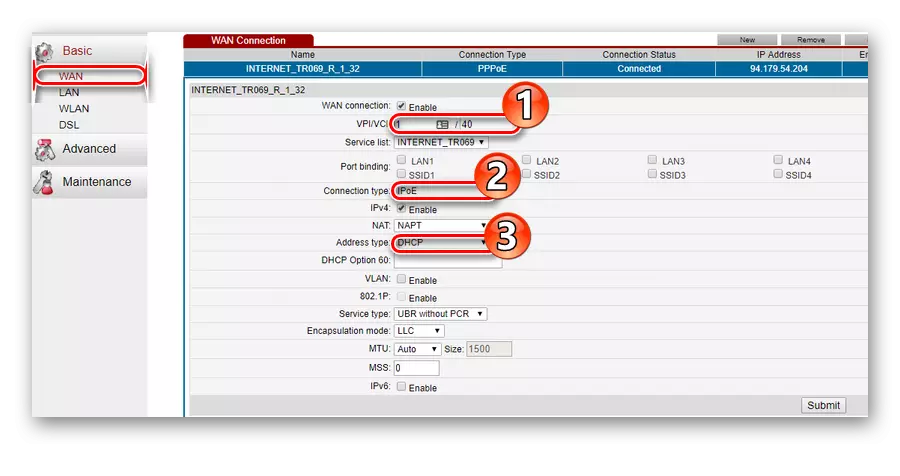
Tādējādi, ja jūs atļaujiet situāciju, kad lietotājs neizplatīs Wi-Fi, tas vispār nav nepieciešams modema iestatījumus. Tas ir pietiekami, lai savienotu to ar datoru un telefonu tīklu un ieslēgt jaudu, lai izveidotu savienojumu ar internetu, kas jāinstalē. Un bezvadu tīkla funkciju var vienkārši izslēgt, nospiežot WLAN pogu ierīces sānu panelī.
Rudzu savienojumu pašlaik biežāk izmanto Ukrtelecom. Tiem lietotājiem, kuriem ir šāds veids līgumā, ir nepieciešams interneta savienojuma iestatījumu lapā šādi parametri:
- VPI / VCI - 1/32;
- Savienojuma veids - PPPoe;
- Lietotājvārds Parole. - saskaņā ar pakalpojumu sniedzēja reģistrācijas datiem.
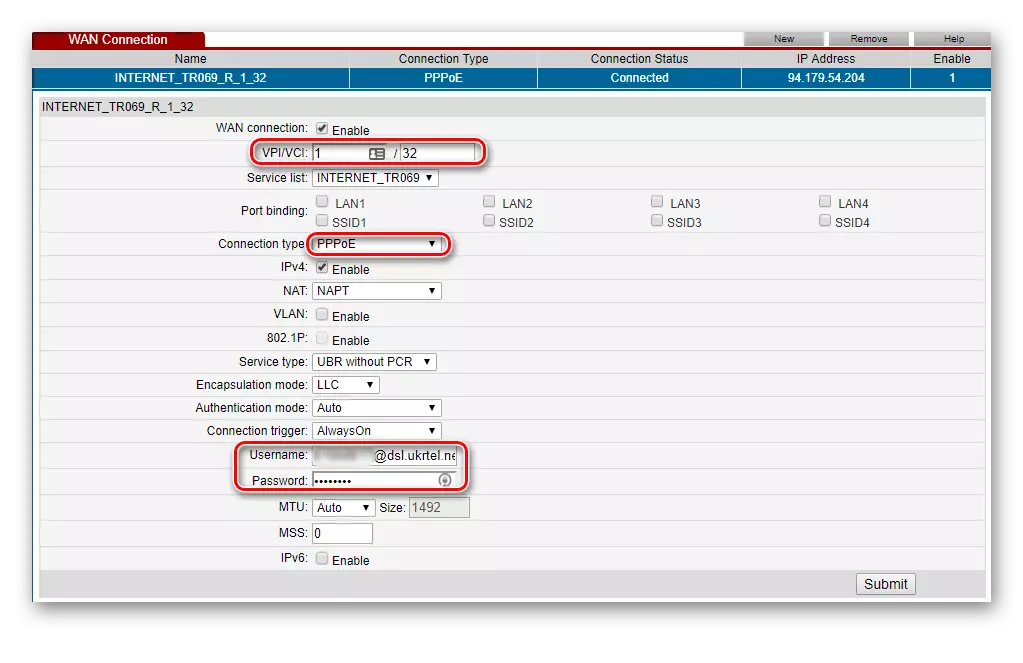
Atlikušie lauki ir jāatstāj nemainīgi. Uzstādījumi tiek saglabāti pēc noklikšķināšanas uz pogas "Iesniegt" lapas apakšā, pēc kura modems ir jāatsāk.
ZXHN H108N un TP-LINK TD-W8901N
Neskatoties uz to, ka tie ir dažādu ražotāju modemi un ir ļoti atšķirīgi ārēji - viņiem ir tāda pati tīmekļa saskarne (izņemot logotipu lapas augšpusē). Attiecīgi abu ierīču iestatījumam nav atšķirību.
Pirms konfigurācijas uzsākšanas modems ir jāsagatavo darbam. Tas tiek darīts tādā pašā veidā, kā aprakstīts iepriekšējā sadaļā. Tie neatšķiras no Huawei un savieno ierīci ierīces tīmekļa saskarnei. Rakstot pārlūkprogrammā 192.168.1.1 un pieteicies, lietotājs iekrīt tās galvenajā izvēlnē.

Un tā tas izskatīsies kā TP-Link TD-W8901N modems:
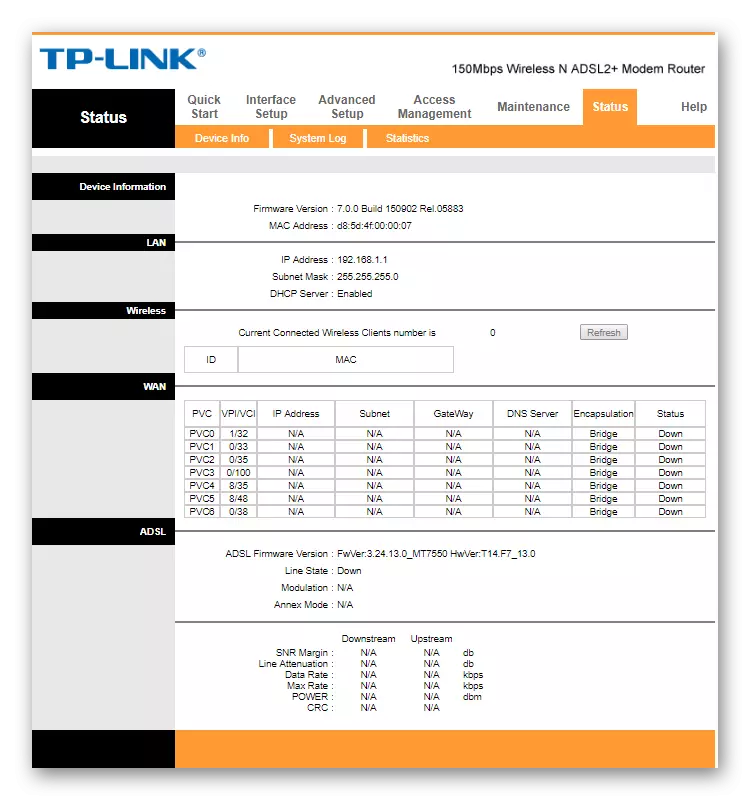
Lai turpinātu konfigurēt, rīkojieties šādi:
- Dodieties uz sadaļu "Interface Setup" cilnē "Internet".
- Iestatiet globālo tīkla parametrus:
- Ja DHCP savienojuma veids:
PVC: 0
Statuss: Aktivizēts.
VPI: viens
VCI: 40.
IP Vercil: IPv4.
ISP: Dinamiskā IP adrese
Iekapsulēšana: 1483 Bridget IP LLC
Noklusētais maršruts: Jā
NAT: Ļaut
Dinamiskais maršruts: Rip2-b.
Multicast: IGMP V2.
- Ja RPRO savienojuma veids:
PVC. 0
Statusu. : Aktivizēts.
Vpli : 1
VCI. : 32.
IP vercionion. : IPv4.
ISP. : Pppoa / pppoe
Lietotājvārds. : Pieteikšanās saskaņā ar līgumu ar pakalpojumu sniedzēju (formāts: [email protected])
Parole: Parole saskaņā ar līgumu
Iekapsulēšana: PPPoE LLC.
Savienojums: Vienmēr.
Noklusētais maršruts: Jā
Iegūstiet IP adresi: Dinamisks
NAT: Ļaut
Dinamiskais maršruts: Rip2-b.
Multicast: IGMP V2.
- Ja DHCP savienojuma veids:
- Saglabājiet izmaiņas, klikšķinot uz "Saglabāt" lapas apakšā.
Pēc tam jūs varat doties uz bezvadu tīkla iestatījumiem. Tas tiek darīts tajā pašā sadaļā, bet bezvadu cilnē. Iestatījumi Ir ļoti daudz, bet jums ir jāpievērš uzmanība tikai diviem parametriem, aizstājot noklusējuma vērtības:
- SSID izgudrots tīkla nosaukums.
- Pre-Shared Key - šeit ir parole, lai pieteiktos tīklā.
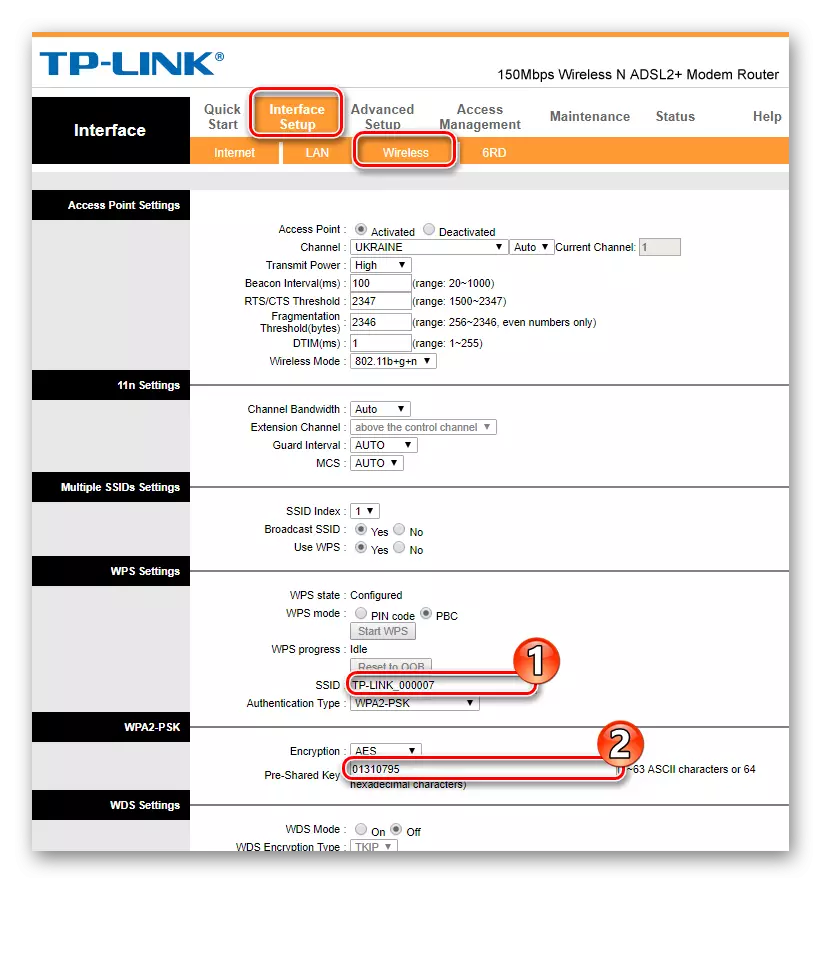
Visu veikto izmaiņu saglabāšana, modems ir jāpārceļ. Tas tiek darīts atsevišķā tīmekļa saskarnes sadaļā. Darbību secība ir parādīta ekrānuzņēmumā:

Šajā procedūrā modema iestatīšana ir pabeigta.
ZTE ZXV10 H108L
ZTE ZXV10 H108L modems jau tiek piegādāts pēc noklusējuma ar gataviem interneta pieslēguma iestatījumiem pēc RPRY veida. Pēc visiem sagatavošanas darbiem, pakalpojumu sniedzējs iesaka ieslēgt ierīces jaudu un jāgaida līdz trim minūtēm. Pēc modema sākuma, jums vienkārši ir nepieciešams, lai palaistu ātru iestatījumu iestatījumu no instalācijas diska, kas nāk ar modemu. Uzstādīšanas vednis tiks uzsākts, kas tiks piedāvāts ievadīt lietotājvārdu un paroli. Bet, ja jums ir nepieciešams to konfigurēt atbilstoši DHCP tipam - procedūra šādam:
- Piesakieties ierīces tīmekļa saskarnē (standarta parametri).
- Dodieties uz sadaļu "Tīkla" sadaļa, apakšiedaļa "WAN savienojums" un dzēsiet esošo RPRO savienojumu, noklikšķinot uz pogas "Dzēst" lapas apakšā.

- Iestatījumu logā iestatiet šādus parametrus:
Jauns savienojuma nosaukums. - DHCP;
Iespējot NAT. - taisnība (ielieciet ērču);
VPI / VCI - 1/40.
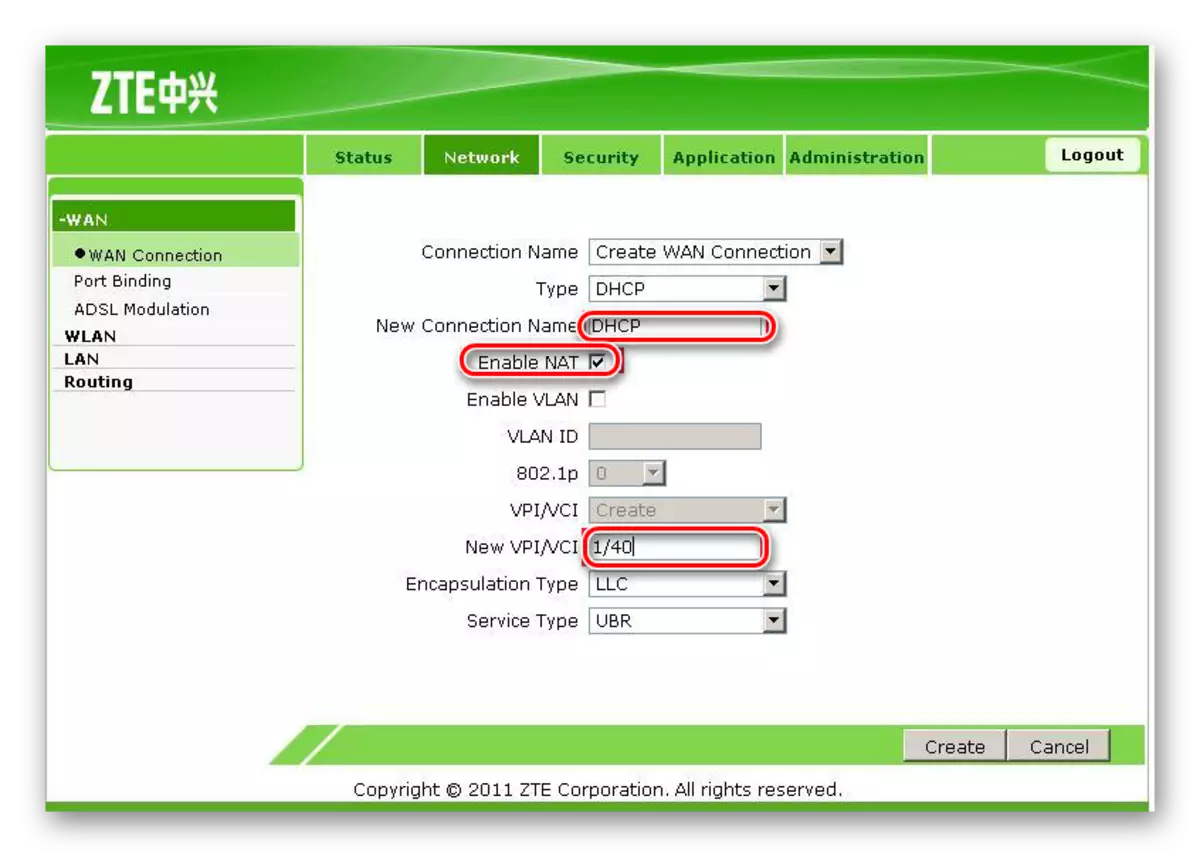
- Pabeidziet jaunu savienojuma izveidi, noklikšķinot uz pogas "Izveidot" lapas apakšā.
Bezvadu savienojuma konfigurēšana ar ZTE ZXV10 H108L ir šāds:
- In Web Configurator tajā pašā cilnē, kur interneta pieslēgums ir konfigurēts, dodieties uz apakšiedaļu "WLAN"
- Ar "Basic" vienumu, lai atrisinātu bezvadu savienojumu, liekot atzīmēt atbilstošajā vienumā un iestatiet pamata parametrus: režīms, valsts, frekvence, kanāla numurs.
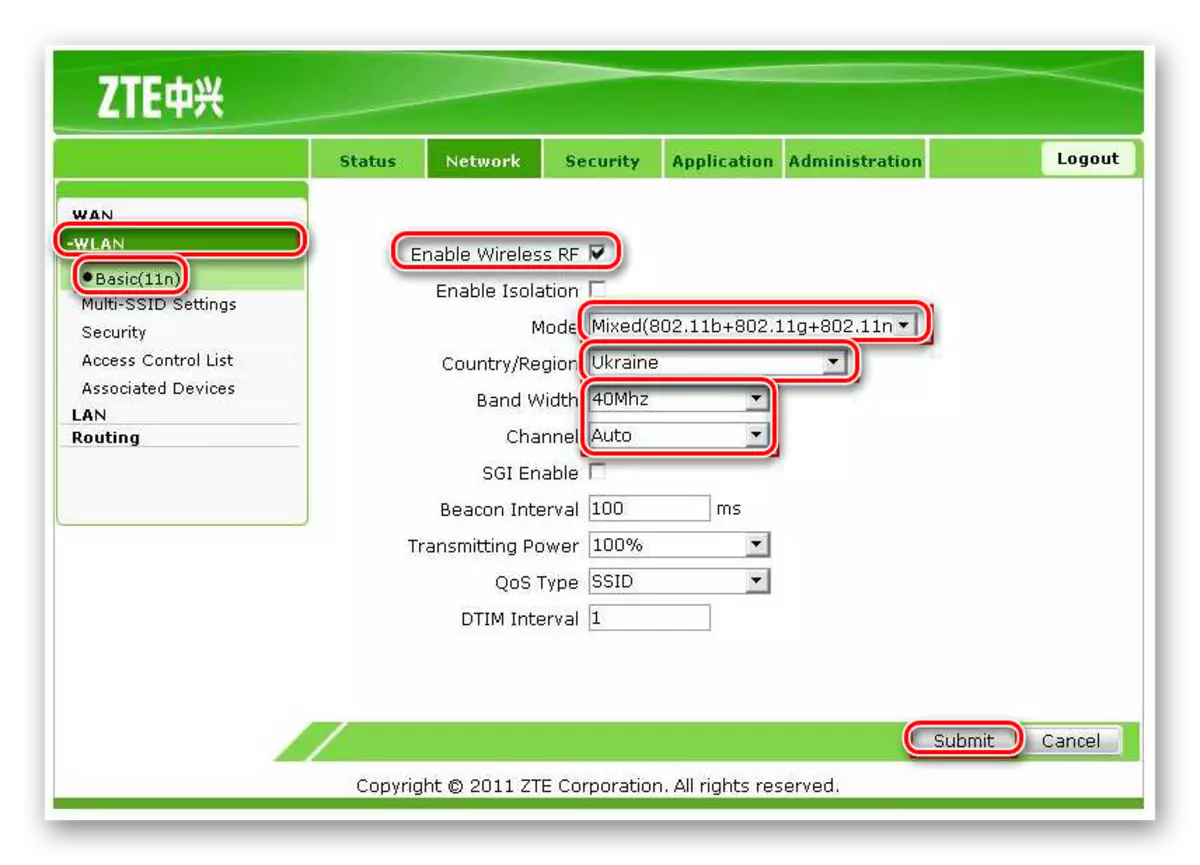
- Iet uz nākamo vienumu un iestatiet tīkla nosaukumu.

- Iestatiet tīkla drošības iestatījumus, dodoties uz nākamo vienumu.

Pēc visu modema iestatījumu pabeigšanas jums ir jāatjauno. Tas tiek darīts uz cilnes Administrācijas sadaļā.

Šajā iestatījumā ir pabeigta.
Tādējādi tiek veikta pakalpojumu sniedzēja modemu konfigurācija. Šeit saraksts nenozīmē, ka neviena cita ierīce varēs strādāt ar Ukrtelecom. Zinot galvenos savienojuma iespējas, strādāt ar šo operatoru, jūs varat konfigurēt gandrīz jebkuru DSL modemu. Tomēr būtu jāpatur prātā, ka pakalpojumu sniedzējs oficiāli paziņo, ka nav garantijas attiecībā uz pakalpojuma kvalitāti, ja izmantojat ierīces, kas nav iekļautas ieteicamo sarakstā.
